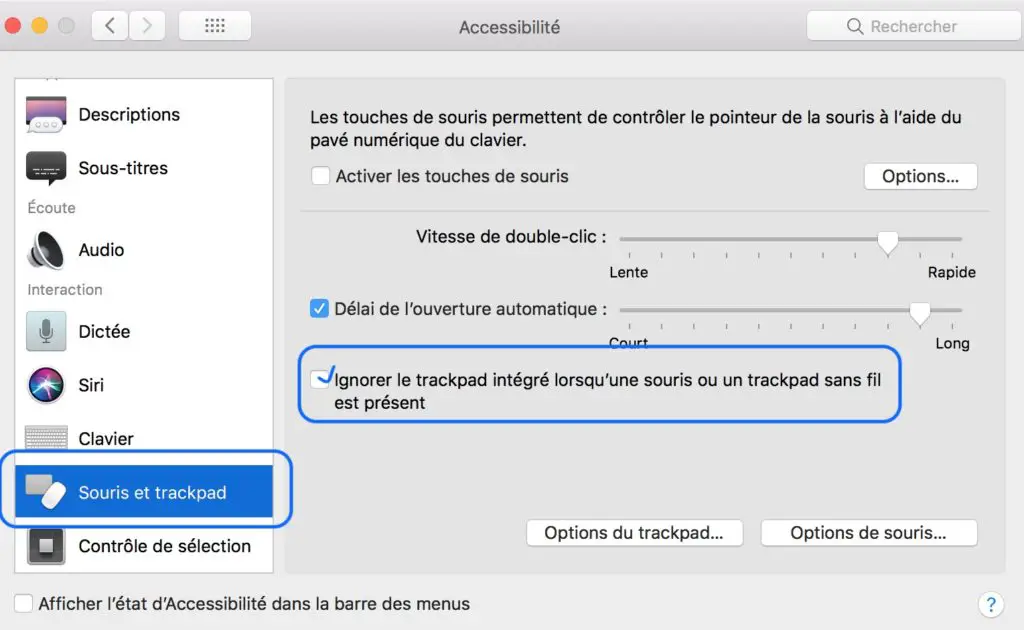Macbook Air'inizin izleme paneli artık doğru şekilde tıklamıyor? O değil normal çalışmıyor? İzleme paneli her yere gider et artık hiçbir şeye cevap vermiyor? yerde kal? Bazen çift tıklama patavatsız ou sağ Macbook Air cihazınızın izleme dörtgeninde olması gerektiği gibi yanıt vermeyi durdurur. Çoğu durumda, yalnızca yapmanız gereken yeniden biçimlendirmek Macbook Air'inizin izleme dörtgeni veya Sıfırla. Bu makale, yaşadığınız soruna bağlı olarak izlenecek adımları listeler. Sizin gibi diğer harici cihazlarda da aynı türden bir sorunla karşılaşırsanız kablosuz fare veya kablosuz klavyeniz artık düzgün çalışmıyorsa, bu makale bu arızaları gidermenize yardımcı olabilir.
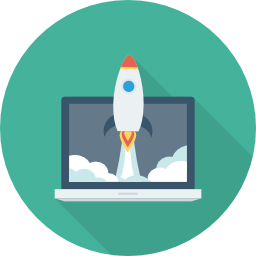
Macbook Air İzleme Dörtgeninizle İlgili Ayarları Kontrol Etme
İzleme paneli sorunlarının çoğu, yalnızca birkaç seçeneği değiştirerek çözülebilir. Çift tıklama çalışmazsa, ancak izleme dörtgeniniz başka türlü işlevsel görünüyor, sisteminizin hareket tanıma gecikmesi doğru ayarlanmadı.
İzleme dörtgenine çift tıklama çalışmıyor
İzleme dörtgeninizin çift tıklama parametrelerine erişmek için, " Sistem Tercihleri »Küçük resim üzerine tıklayarak bulacağınız elma siyah ekranınızın sol üst köşesinde bulunur. "Erişilebilirlik" bölümüne gidin ve ardından "fare ve izleme dörtgeni" sekmesine tıklayın
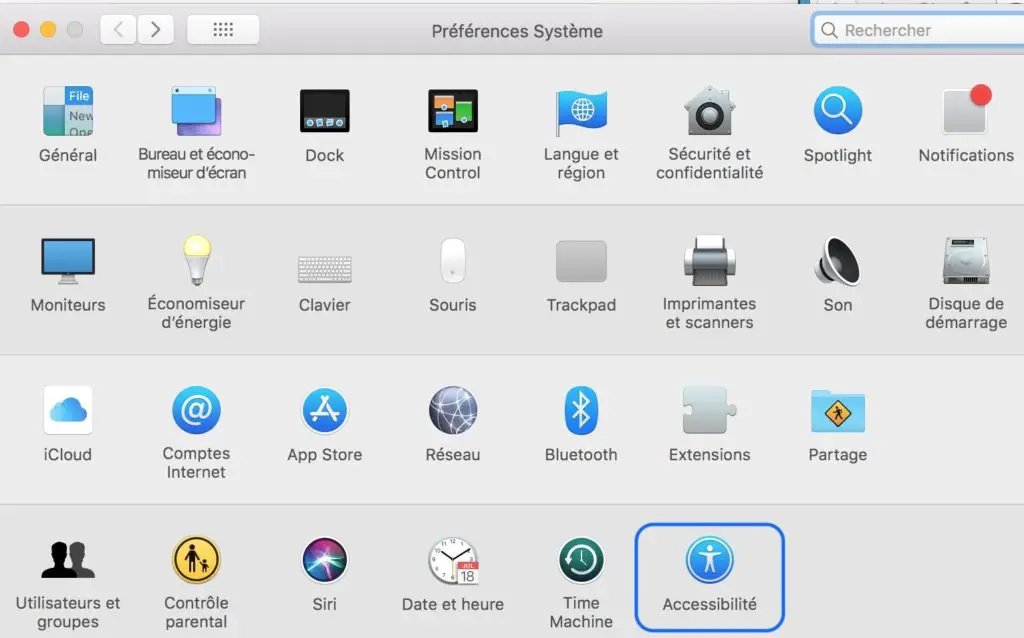
Daha sonra birkaç özellik bulacaksınız. Endişelenmen gereken tek şey: " Çift tıklama hızı". Ortada tutulduğundan emin olun. Gerekirse indirin.
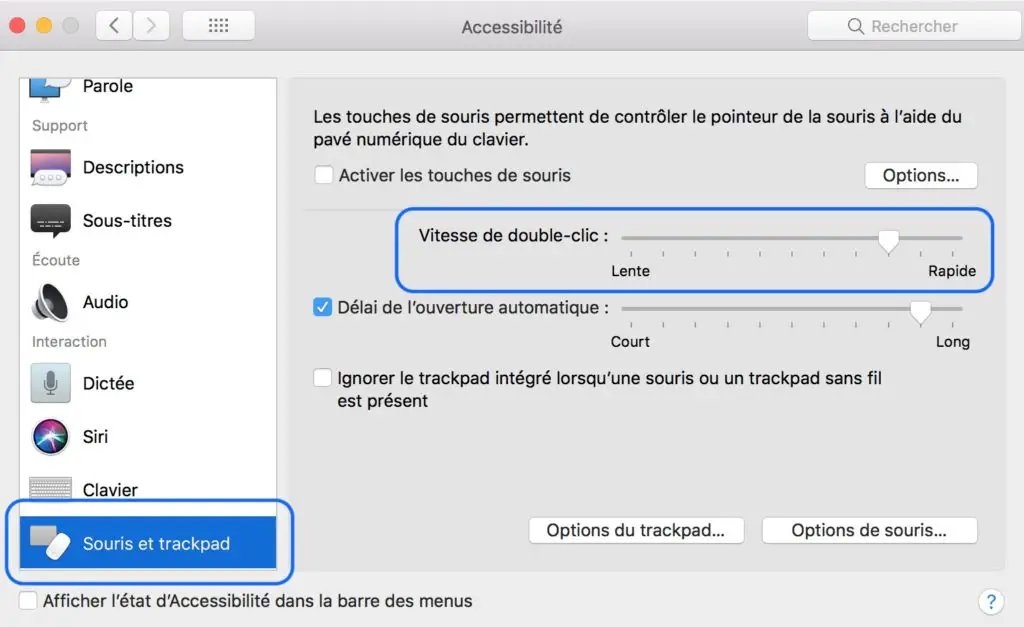
İzleme paneli işaretçisini kontrol etmede zorluk
O olabilir Işaretçi izleme dörtgeni faresinin son derece hassas et aşırı duyarlı. Bu durumda gerekli olacak izleme hızını ayarla. Bu parametreleri değiştirmek için, küçük elma Macbook Air ekranınızın sol üst köşesinde bulunan siyah kutu ve ardından " Sistem Tercihleri Ve son olarak "İzleme Paneli" ni seçin. Seç " İzleme hızı »Ve kaydırıcıyı yeniden ayarlayın. İndirmekten çekinmeyin. "Normal" kullanım için, imleç çubuğun ortasında olmalıdır.
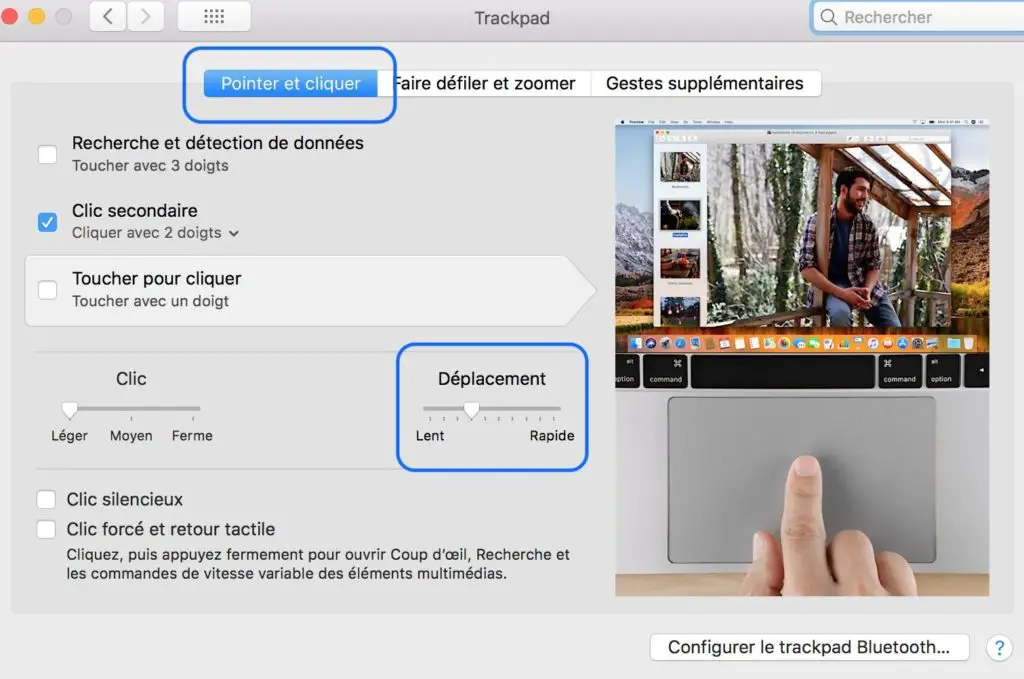
İzleme paneli artık yanıt vermiyor ve hiç tıklamıyor
Macbook Air'iniz şu şekilde yapılandırılmış olabilir: dokunmatik yüzey girişlerini yoksay (izleme paneli) kablosuz bir fare veya izleme dörtgeni algıladığında. Bu nedenle, USB kablosu veya Bluetooth aracılığıyla Macbook Air cihazınıza kablosuz fare veya izleme dörtgeni bağlı olmadığını kontrol etmeniz gerekecektir.
Macbook Air'inizin ayarlarını, sisteminize harici bir cihaz bağlandığında izleme panelini yok saymayacak şekilde değiştirmek için "sekmeye" gitmelisiniz. Sistem Tercihleri »Ardından« düğmesini tıklayın ulaşabilme "Ve seçin" Fare ve İzleme Paneli". Şimdi "işaretini kaldırabilirsiniz" Fare veya kablosuz izleme dörtgeni varken yerleşik izleme dörtgenini atlayın".
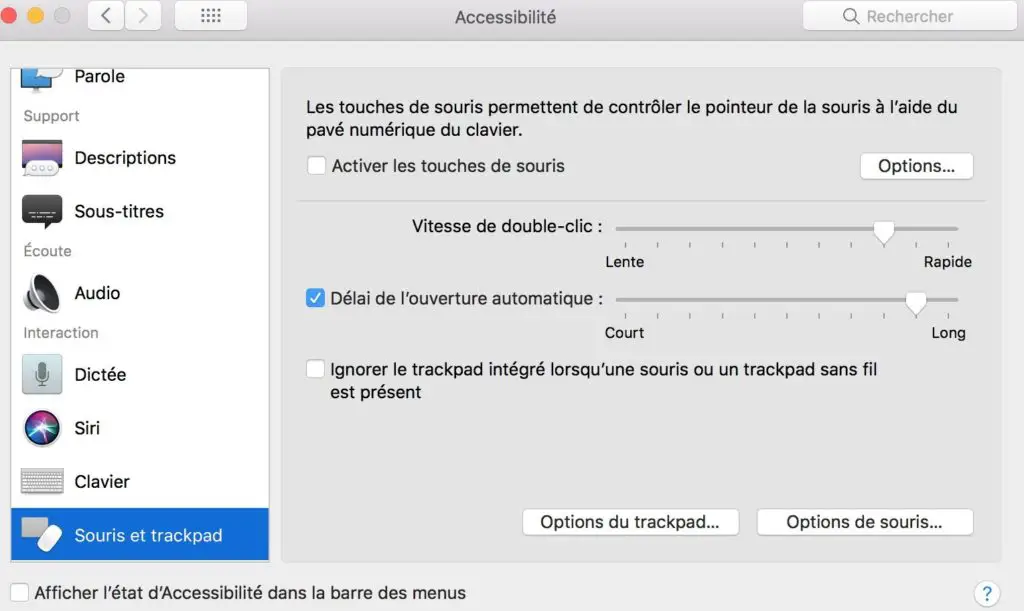
Bir sistem yönetimi denetleyicisi (SMC) sıfırlanır, böylece cihazınızın izleme dörtgeni tekrar tıklanır
Sistem yönetim denetleyicisini (SMC) sıfırlamak, izleme dörtgeninizin karşılaştığı tüm arızaları düzeltebilir.
SMC'yi sıfırlamadan önce yapılacak kontroller
SMC sıfırlama işlemine geçmeden önce lütfen bazı işlemler yapın:
- Macbook Air cihazınızın düzgün şekilde kapatıldığından emin olun
- Şimdi Açma / Kapama düğmesini yaklaşık on saniye basılı tutun. Bu gecikmeden sonra güç düğmesini bırakın.
- Birkaç saniye bekledikten sonra, başlatmak için Macbook'unuzdaki Güç düğmesine kısaca basın.
SCM'yi sıfırlama adımları
SMC'yi sıfırlamak için izlenecek adımlar şunlardır:
- Macbook Air cihazınızı kapatın
- Anahtarlar Kontrol + Seçenek (Alt) + Mayıs klavyenizde yaklaşık on saniye boyunca aynı anda basılı tutulmalıdır. Bu tuşları basılı tutarken, Açma / Kapama düğmesini de birkaç saniye basılı tutmanız gerekecektir.
- Tüm bu anahtarları (Kontrol + Seçenek (Alt) + Mayıs + güç düğmesi) yaklaşık on saniye daha bırakın ve ardından aynı anda bırakın.
- Birkaç saniye bekledikten sonra, Macbook Air'inizin Güç düğmesine kısaca basın.
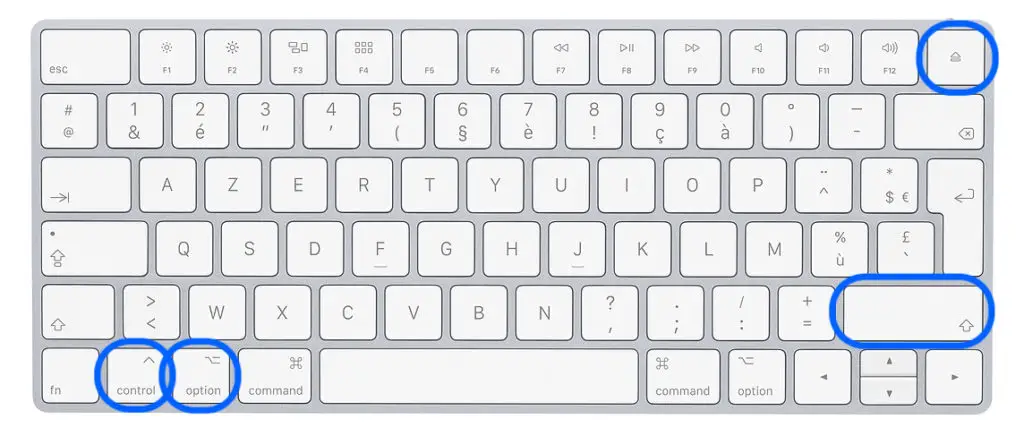
İzleme dörtgeninin tıklanmamasını düzeltmek için NVRAM veya PRAM'ı sıfırlama
Macbook Air cihazınızda NVRAM veya PRAM'ın sıfırlanması, tıklamayı durduran veya düzgün çalışmayan izleme paneli sorununu çözebilir. Bunu yapmak için tek yapmanız gereken, aşağıdaki tuşları basılı tutarak doğrudan Mac'inizi kapatıp açmaktır: seçenek, Sipariş et, P et R. Bu farklı tuşlara yaklaşık yirmi saniye basmaya devam edin, ardından Macbook Air cihazınızın yeniden başlatma sesi çıkarmasını bekleyin. Ya ikinci tonda başlangıç sesini duyduğunuzda ya da elma logosu (elma) görünüp ikinci kez kaybolduğunda farklı tuşları bırakabilirsiniz.
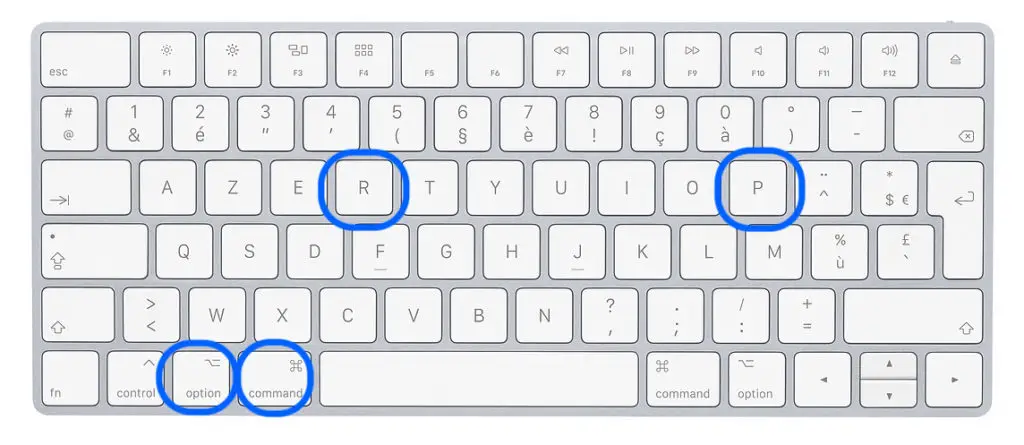
MacOS izleme dörtgeni güncellemelerini kontrol etme
İzleme dörtgeninin güncellenmesi gerekebilir. Olup olmadığını bilmek için güncellemeler var postan için trackpad, gitmek zorundasınApp Store ve sadece " Güncellemeler Pencerenin üst kısmında bulacağınız. "Şuna benzer bir güncelleme başlığı görürseniz Trackpad Yazılım güncellemesi"," Düğmeye "tıkladıktan sonra görünecek talimatları izleyerek gerekli güncellemeleri yapmanız gerekecektir. güncelleştirme".
Macbook Air'inizin izleme dörtgenini nasıl temizlersiniz?
Belki bir çok derin temizlik veya ile uygun olmayan ürünler ya da çok fazla agresifMacbook Air cihazınızdaki izleme dörtgeni artık doğru şekilde tıklanmıyor. İzleme dörtgeninizi temizlemek ihmal edilmemesi gereken hassas bir adımdır. Bir Macbook Air ürününün izleme dörtgenini temizlemek için, yüzeyi zar zor nemli olan yumuşak, tüy bırakmayan bir bezle silin. Ayrıca kullanabilirsin bilgisayar klavyelerini ve izleme dörtgenlerini temizlemek için özel mendiller.
Macbook Air cihazımı izleme paneli olmadan nasıl kullanırım?
Tüm bu kontrol ve işlemlerden sonra, Macbook Air'inizin izleme paneli hala tıklanmazsa, bunun nedeni MAcbook Air cihazınızı tamir ettirmeniz gerektiğidir. Onarım yapmak istemiyorsanız, birkaç seçeneğiniz vardır:
- "Etkinleştirebilirsiniz" Tıklamak için dokunun "(Veya Fransızca" tıklamak için dokunun ")" Sistem Tercihleri "Ve bu, öğeleri seçmenize ve" dokunarak "izleme dörtgeninizi kullanmanıza olanak tanır.
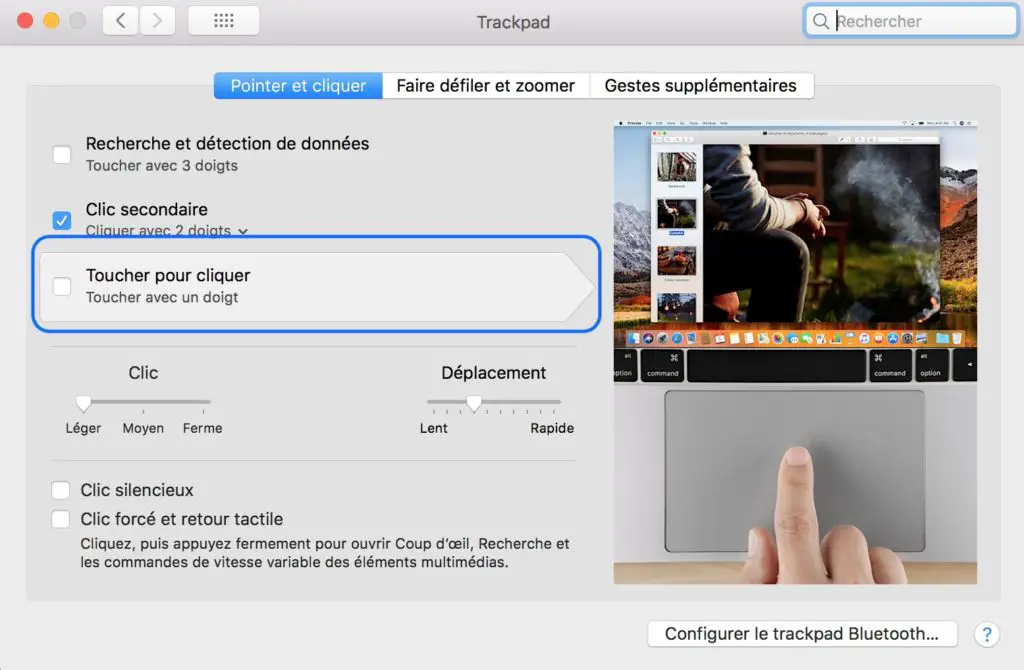
- İzleme dörtgeninizi " Sistem tercihi", Sonra" ulaşabilme Ve sonunda « Fare ve İzleme Paneli". Şimdi kutuyu işaretleyin " Fare veya kablosuz izleme dörtgeni varken yerleşik izleme dörtgenini atlayın". Yani şimdi yapabilirsin izleme dörtgeni yerine bir fare kullanın.